5. Dacă doriți să introduceți alte imagini, repetați pașii 1-4.
Cum să editați o imagine
1. Faceți dublu clic pe fereastra principală a desenului de carte a imaginii pe care doriți să o editați.
2. Dacă imaginea este editabilă, aceasta va apărea în fereastra "Inserare / Editare imagine".
3. Selectați opțiunile de imagine noi și apăsați inserați.
4. Pentru a elimina imaginea:
- sau selectați-l cu mouse-ul în fereastra principală și apăsați "Del"
- sau faceți clic pe acesta de două ori și când apare fereastra "Insert / Edit Picture", faceți clic pe ștergeți.
Pentru a muta imaginea, faceți clic pe ea de două ori și, ținând apăsat butonul stâng al mouse-ului, mutați imaginea într-o locație nouă.
răsfoire. selectați o imagine.
aliniere. Selectarea locației imaginii în raport cu textul înconjurător.
de frontieră. Grosimea (în pixeli) a cadrului întunecat din jurul imaginii.
hspace / vspace. Deplasarea imaginii orizontală / verticală (în pixeli).
- fereastra gri stânga arată lățimea / înălțimea inițială a imaginii (în pixeli);
- Fereastra medie albă vă permite să introduceți o lățime / înălțime nouă a imaginii (ca procent din dimensiunea originală);
- fereastra albă dreapta vă permite să introduceți o lățime / înălțime nouă a imaginii (în pixeli).
Aceasta este, puteți scala imaginea în timp ce editați cartea.
păstrați raportul. dacă este selectată, proporțiile imaginii vor fi păstrate atunci când una dintre dimensiunile sale este schimbată.
implicit. introduce imaginea (în mod prestabilit lățimea) (200 px).
html src. afișează cea curentă și vă permite să atribuiți noului atribut SRC tagului IMG html.
Notă - dacă nu ați mai lucrat cu Fiction Book Designer înainte, faceți clic pe "Help" -> "Self Teaching" -> "prima mea carte electronică".
1. Începeți corectarea cărților;
3. Corectați textul autorului cărții după cum urmează:
3. Dacă cartea este în serie:
- puneți titlul seriei după titlul cărții;
- tipăriți numărul seriei la sfârșitul numelui seriei;
- închideți textul rezultat în paranteze și formatați-l sub titlul;
Exemplu: (Skunk - 1) sau (Skunk 1).
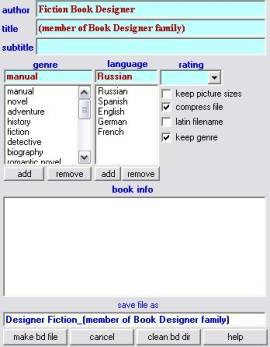
Faceți fereastra fișierului Designer de carte F10.
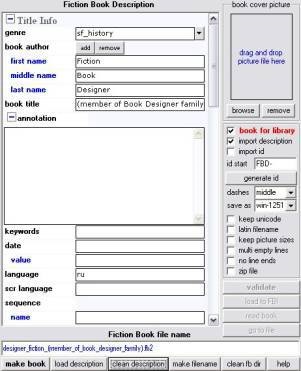
Fă fereastra F8 din fereastra de carte Ficțiune.
Cartea Ficțiune descriere permite utilizatorului să introducă informații despre carte.
Dacă pregătiți o carte pentru bibliotecă:
- este necesar să completați genericul "gen".
- este foarte de dorit să completați "autorul cărții", "titlul cărții" și "adnotarea".
navigați / eliminați: descărcați / ascundeți imaginea de pe copertă.
carte pentru bibliotecă: dacă este bifată, se va face o carte pentru bibliotecă.
descriere de import: dacă fișierul Carte de ficțiune este bifat și încărcat, informațiile din descrierea acestuia vor fi importate automat în tabelul cu descrierea cărții de ficțiune.
nume fișier latin: dacă este bifată, caracterele non-latine din numele fișierului vor fi înlocuite cu pseudo-echivalentele lor latine.
păstrați dimensiunile imaginilor: dacă este bifată, dimensiunile originale ale imaginilor vor fi salvate. În caz contrar, dimensiunea imaginilor va fi optimizată pentru dimensiunea ecranului dispozitivului.
mai multe linii goale: dacă este bifată, paragrafele duble goale vor fi salvate.
nici o linie nu se termină: dacă este bifată, caracterele finale vor fi eliminate din fișierul fb2.
fișier zip: dacă este bifat, fișierul fb2 va fi realizat sub forma unei arhive zip. Validatorul nu va fi testat. Pentru a face cartea validată după validare de către validator, lăsați fereastra neschimbată. Fișierul nu va fi arhivat.
salvați ca nef-8: dacă este bifată, fișierul fb2 va fi scris în format utf-8.
valida: verifică validitatea fișierului. Disponibil numai pentru fișierele care nu sunt arhivate.
citiți cartea: dacă HaaliReader pentru PC este instalat pe computer, acest buton încarcă fișierul fb2 creat în el.
mergeți la fișier: afișează fișierul fb2 creat în Windows Explorer.
încărcare la FBI: Încarcă fișierul fb2 creat în Investigatorul cărții de ficțiune.
face carte: face fb2 fișier.
descrierea încărcăturii: încarcă descrierea din fișierul fb2 selectat în tabela de descriere a cărții de ficțiune.
descriere curată: șterge tabelul cu descrierea cărții de ficțiune.
nume fișier: face numele fișierului fb2 bazat pe datele din tabelul descrierii cărții de ficțiune.
curat fb dir: ucide toate fișierele fb2 din subdirectorul fb din directorul principal al cărții de design Ficțiune.
Avertisment - În principiu, Book Corrector funcționează corect numai cu cărți din formatul BookDesigner (în "Settings" sunt marcate opțiunile "Keep original format" sau "re-format complet" înainte de a încărca fișierul de intrare).
Scopul principal al Book Corrector
Exemple simple de utilizare a corectorului de carte
Conversia unui titlu la un paragraf
1. Faceți dublu clic pe titlul pe care doriți să-l convertiți la un paragraf.
2. Faceți clic pe pictograma BookCorrector "paragraf" sau faceți clic dreapta în fereastra principală BookDesigner și apoi faceți clic pe "paragraf" din meniul care apare.
Transformarea mai multor paragrafe consecutive în versuri.
1. Faceți dublu clic pe primul paragraf.
2. Țineți apăsată tasta Shift, faceți clic pe ultimul paragraf.
3. Faceți clic pe pictograma BookCorrector "verse" sau faceți clic dreapta în fereastra principală BookDesigner și apoi faceți clic pe "vers" din meniul care apare.